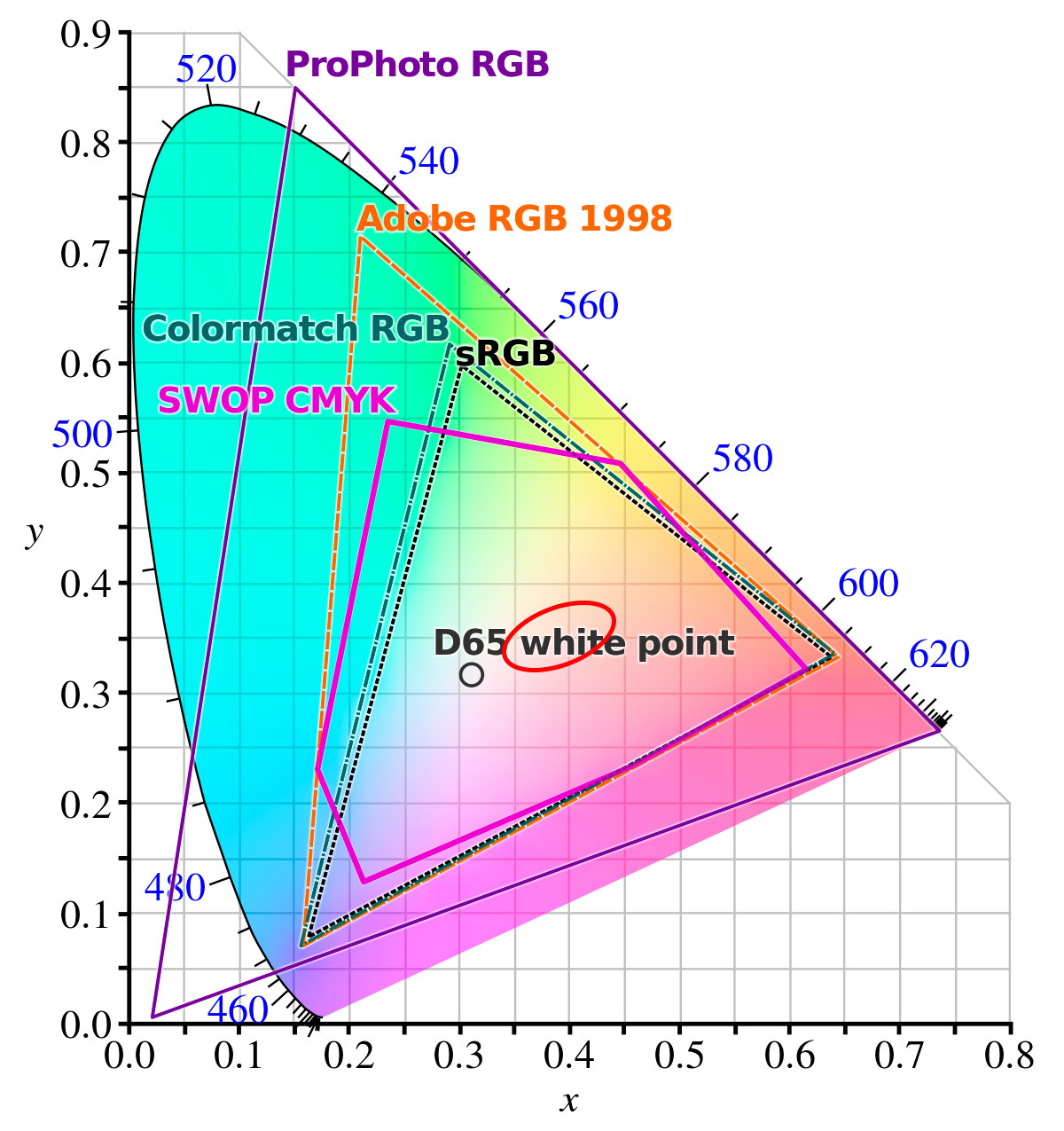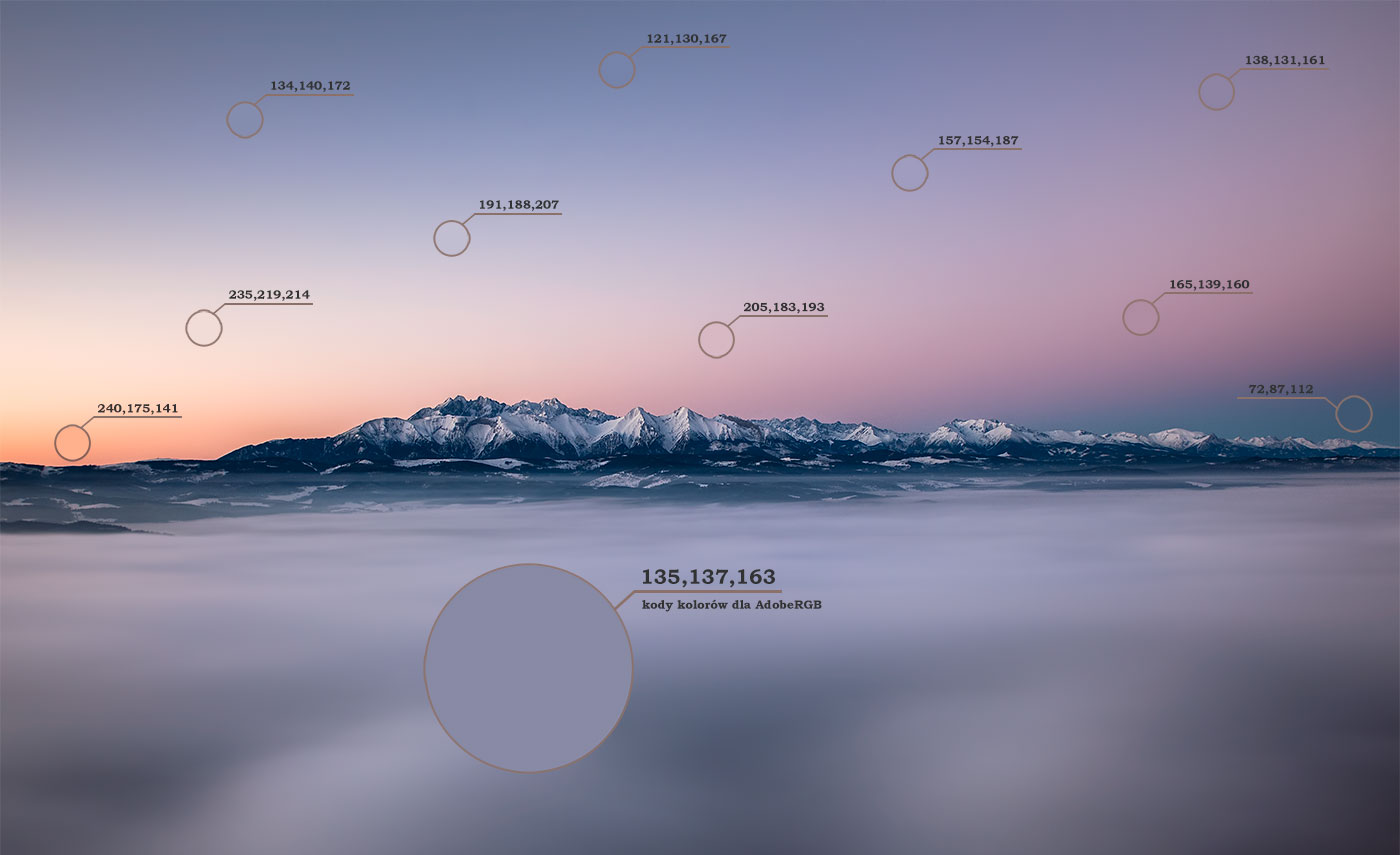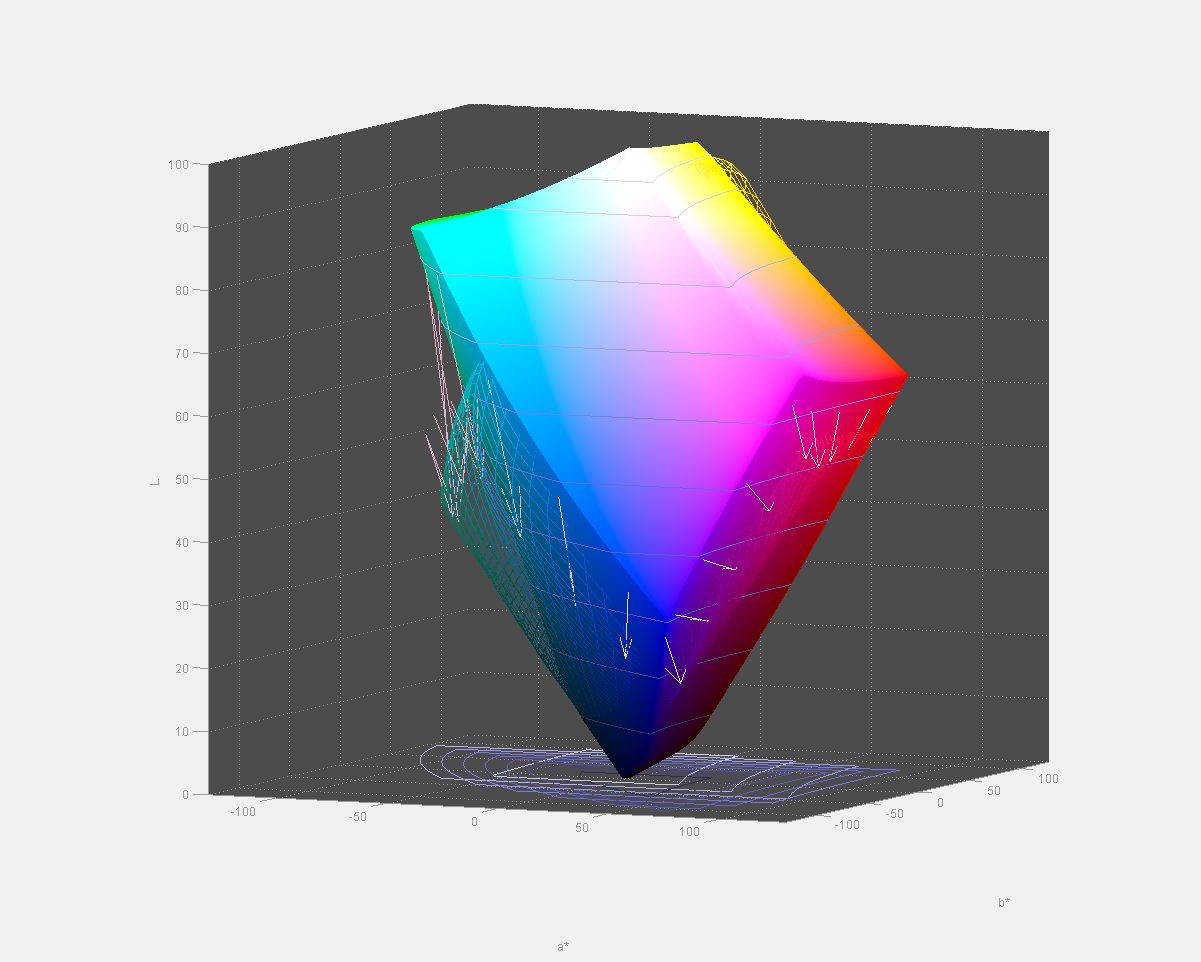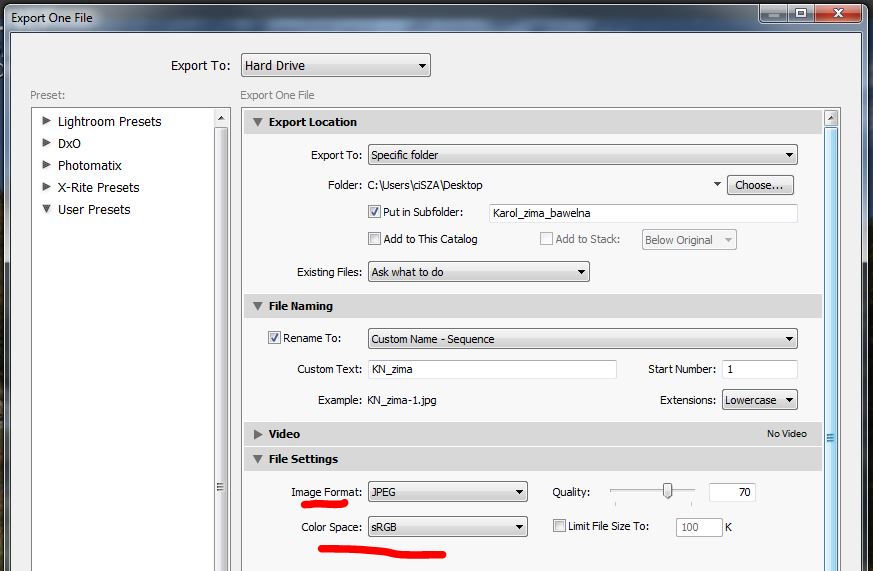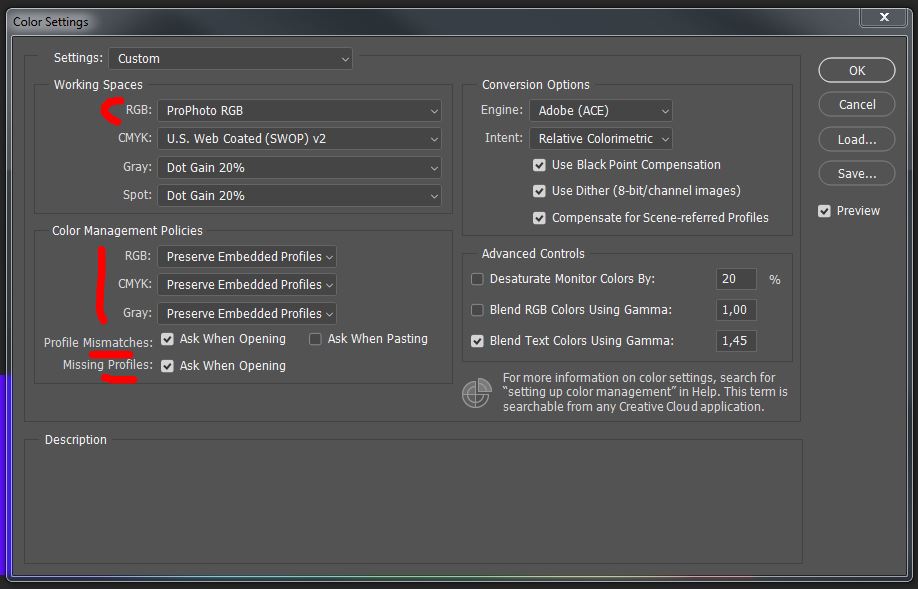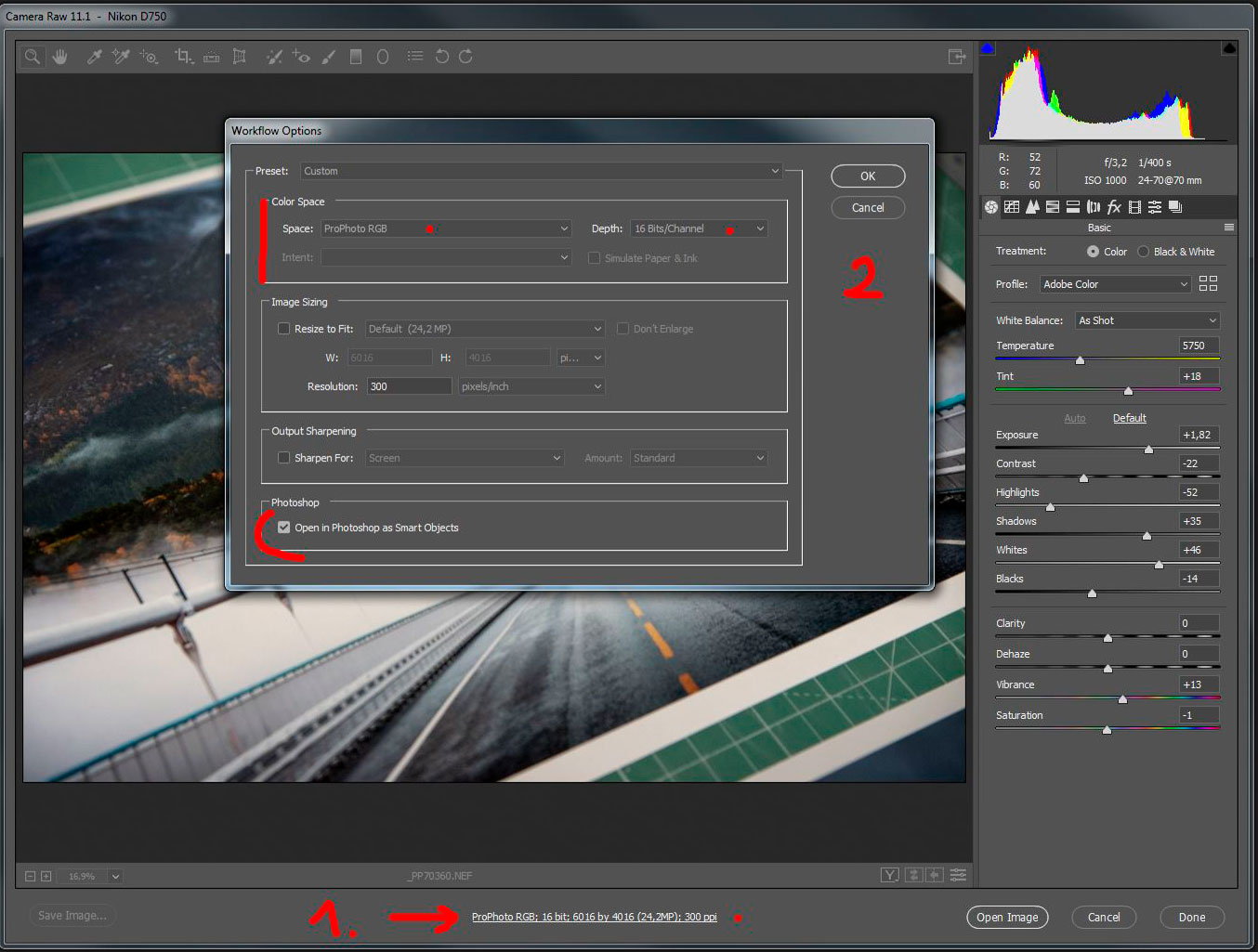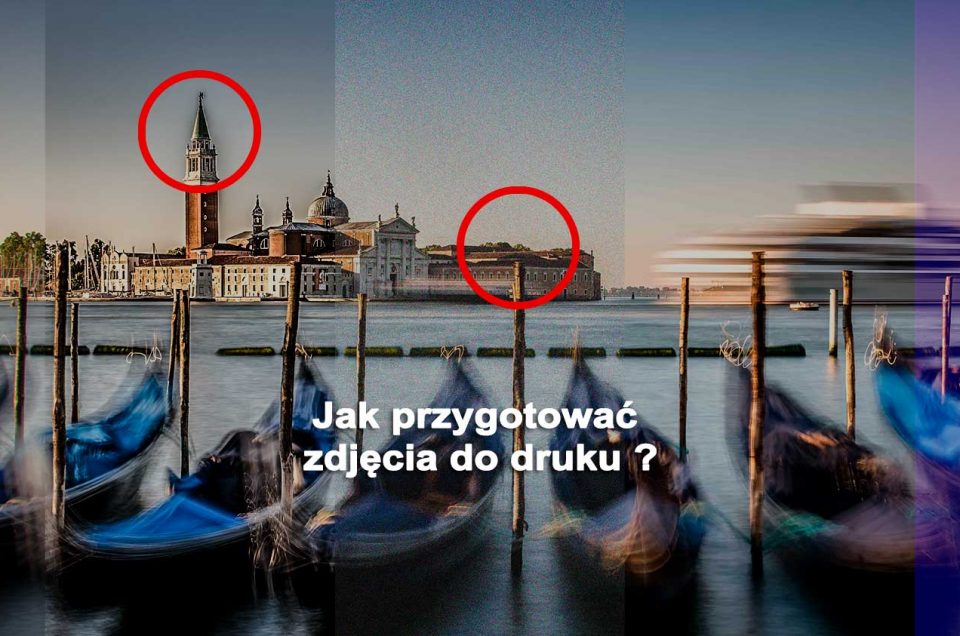Przestrzenie barwne w fotografii - co je charakteryzuje, kiedy i jak używać?
Odpowiedzi na powyższe pytania znajdziesz właśnie w tym artykule. Mimo, że temat jest skomplikowany postaram się wytłumaczyć po ludzku kilka terminów z tym związanych.
Definicje
sRGB, AdobeRGB, ProPhotoRGB - gdziekolwiek mamy do czynienia z fotografią barwną spotykamy się z tymi określeniami. Korzystamy z nich w aparatach, programach do edycji zdjęć, drukarkach, skanerach ... najprościej rzecz ujmując są to zestawy kolorów - przestrzenie barwne. Różnice między nimi przedstawia ilustracja :
Zakolorowana przestrzeń to pełne widmo kolorów widzianych przez ludzkie oko czyli teoretycznie najszerszy zakres barw jaki ma dla nas znaczenie. Warto od razu wspomnieć, że powyższe nie uwzględnia luminacji czyli jasności kolorów, a wynika z uproszczonej, 2-wymiarowej prezentacji.
Łatwo zauważyć, że najmniejszą przestrzenią barwną jest sRGB (czarny trójkąt) i odzwierciedla około 35% kolorów, które widzi ludzkie oko. Jest to przy okazji najpopularniejsza z przestrzeni używana w Internecie i znaczącej większości monitorów, telefonów, tabletów itp. Kolejną co do wielkości jest AdobeRGB (pomarańczowy trójkąt) szczególnie w zakresie zielonych i cyjanowych barw oraz wzbogacona też o odcienie żółci i czerwieni (około 50% kolorów widzianych z ogółu). Najszerszą przestrzenią spośród analizowanych jest ProPhotoRGB (fioletowy trójkąt), która używana jest standardowo jako przestrzeń robocza w Lightroomie i zawiera nawet kolory, których nie jesteśmy w stanie zobaczyć.
Jako ciekawostkę, na ilustracji oznaczyłem wartości kolorów odpowiedzialnych za tonację skóry (czerwona elipsa). Jak widać, tonacja skóry mieści się w każdym gamucie.
Adresowanie kolorów RGB
Wszystkie przestrzenie o których mówimy opisane są modelem RGB czyli współrzędnymi 3 barw: R - red (czerwony), G - green (zielony) i B - blue (niebieski) w zakresie od 0 do 255. Dla przykładu kolor czarny opisany jest jako "0,0,0", z kolei biały jako skrajne wartości "255,255,255", a pomiędzy nimi znajdują się wszelkie kombinacje z 16.777.214 możliwych do uzyskania wartości RGB (łącznie 16.777.216).
I tu bardzo ważna informacja: musisz zapamiętać, że te współrzędne są specyficzne dla każdej przestrzeni kolorów!
Te same wartości RGB nie spowodują wyświetlania tego samego koloru, na przykład w sRGB i Adobe RGB. Dlatego tak ważna jest informacja zaszyta w Twoich zdjęciach o użytej przestrzeni kolorów np. podczas wysyłania do druku.
Czy zatem szersze przestrzenie barwne mają więcej kolorów niż sRGB?
Odpowiedź brzmi - Nie!
I zazwyczaj powoduje sporo zamieszania. Przestrzeń barwna bowiem nie determinuje całkowitej liczby kolorów. Mimo, że AdobeRGB jest szerszym gamutem [gamut - inaczej przestrzeń kolorów] od sRGB przy 8-bitowym zapisie zdjęcia ograniczone są do około 16,8 mln wartości RGB (w uproszczeniu: kolorów). Poszczególne wartości RGB są po prostu inaczej "rozłożone" w danych przestrzeniach.
Głębia kolorów
Warto w tym miejscu poruszyć ważną kwestię - głębi kolorów, która jest określana ilością bitów użytych do reprezentacji koloru danego piksela. Standardowo dla JPG jest to 8 bitów na piksel (czyli 256 odcieni koloru), ale już w przypadku zdjęć zrobionych w RAWach mamy do dyspozycji o wiele wyższe wartości. Dla przykładu w Nikonie d750 mamy 2 opcje zapisywania RAWów: 12 i 14 bitów. Im wyższa głębia kolorów tym większa rozdzielczość tonalna możliwych do uzyskania kolorów. Osobiście używam opcji 14-bitowej, aby uniknąć ewentualnych problemów z bandingiem podczas obróbki zdjęć.
AUTOREKLAMA :
Kiedy używać sRGB, AdobeRGB i ProPhoto RGB ?
Każda ze wspomnianych przestrzeni ma swoje zastosowanie. Techniczne różnice między nimi już poznaliście.
Zdarza się, że nie potrzebujemy szerszego gamutu niż sRGB, a czasami po prostu jesteśmy ograniczani sprzętem (np. monitorem lub aparatem).
Mówiąc o przestrzeni barwnej musimy mieć świadomość, że ma ona zastosowanie na każdym etapie pracy ze zdjęciem czyli począwszy od aparatu, poprzez oprogramowanie do edycji oraz monitor, a na drukarce kończąc. Przestrzenie można podzielić umownie na :
1. wejściową - aparat,
2. roboczą - podczas edycji zdjęć w dedykowanym programie przy wykorzystaniu monitora,
3. wyjściową - czyli taką z jaką finalnie zapisujemy gotowe prace czy to w celu wrzucenia do internetu czy wydrukowania.
Poniżej znajdziecie krótkie wyjaśnienia, której przestrzeni używać i kiedy.
1. sRGB
Najpopularniejsza, najszerzej stosowana i bezapelacyjnie - najbezpieczniejsza!
Każde zdjęcie wrzucane do sieci powinno być zapisane właśnie w tej przestrzeni i nie ważne czy odbiorcami są Twoi Klienci czy przyjaciele/rodzina oraz czy wcześniej pracowałeś w szerszej przestrzeni. Przeważająca większość urządzeń korzysta właśnie z sRGB, a spora ich część nie potrafi nawet poprawnie przypisać odpowiedniego profilu dla szerszych przestrzeni. Pogódź się z tym nawet jeśli posiadasz monitor szerokogamutowy - tak po prostu jest!
Używaj sRGB jeśli:
- robisz zdjęcia tylko w JPG i wrzucasz je do sieci,
- chcesz używać najszybszego workflow (bez zabawy w konwersje do innych przestrzeni),
- nie posiadasz aparatu, który może obsłużyć więcej niż sRGB,
- zdjęcia drukujesz sporadycznie w labach,
- lub edytujesz je na monitorze o gamucie nie przekraczającym sRGB właśnie.
Również w przypadku gdy nie czujesz się na siłach, aby opanować cały łańcuch zarządzania barwą - oraz w razie jakichkolwiek wątpliwości - używaj sRGB! Zawsze.
2. AdobeRGB
Szersza przestrzeń, ale czy lepsza w porównaniu do sRGB? Niekoniecznie.
Jej zalety docenisz jedynie w sytuacji gdy wszystkie urządzenia w Twoim warsztacie potrafią obsłużyć AdobeRGB, począwszy od aparatu, poprzez skalibrowany monitor, a na drukarce kończąc. Drukowanie ma tu chyba najistotniejszy wpływ na wybór tej przestrzeni gdyż większość dobrych drukarek fotograficznych potrafi ją bezproblemowo obsłużyć. Finalnie może to zaowocować lepszymi jakościowo wydrukami (w kontekście koloru).
Pamiętaj jednak, że wrzucając zdjęcia do internetu lub przekazując Klientowi zdjęcia musisz ZAWSZE przekonwertować do sRGB (chyba, że klient życzy sobie inaczej)! Paradoksalnie, jeśli o tym zapomnisz, możesz spodziewać się, że zdjęcia będą wyglądały gorzej niż przygotowane w sRGB.
3. ProPhoto RGB
Najszersza przestrzeń kolorystyczna, a przy okazji trochę intrygująca. Bo po co nam coś czego żadne z obecnie dostępnych urządzeń nie jest w stanie wyświetlić w całości?
Często słyszę, że w aparacie fotograficznym i tak nie jesteśmy w stanie ustawić szerszej przestrzeni niż AdobeRGB ... Niby to prawda, ale nie do końca.
Warto zapamiętać!
Przestrzeń jaką możemy ustawić w aparacie (sRGB lub AdobeRGB) dotyczy tylko i wyłącznie formatu JPG! Dla zdjęć zapisanych w formacie RAW to ustawienie nie ma żadnego znaczenia gdyż matryce aparatów potrafią rejestrować kolory w szerszej przestrzeni, która jest zbliżona zakresem właśnie do ProPhoto RGB (1*).
ProPhoto RGB należy rozpatrywać jako przestrzeń roboczą, która potrafi zachować wszystkie informacje o kolorze jakie udało się uchwycić przez matrycę naszego aparatu. Edytując zdjęcia w Photoshopie w tej przestrzeni nie "obcinamy" już na starcie zakresu dostępnych informacji - co wydaje się najrozsądniejszą opcją. Poniżej przedstawiam dodatkowy powód dla którego warto rozważyć jej stosowanie podczas przygotowania zdjęć do druku.
Powyższa ilustracja przedstawia graficzną reprezentację w modelu 3D przestrzeni AdobeRGB (kolorowa bryła) oraz profilu dla dobrego papieru fotograficznego (oryginalne tusze pigmentowe, drukarka Canon 4000 PRO - bryła siatkowa). I oznacza pokrótce tyle, że dzisiejsze możliwości druku fotografii na profesjonalnych drukarkach fotograficznych dla niektórych kolorów wykraczają poza gamut AdobeRGB.
Skoro możemy uzyskać na wydruku coś więcej niż AdobeRGB ... to po co nakładać sobie ograniczenia w postaci węższej przestrzeni barw?
Na koniec przedstawiam zestawienie wyników badań przeprowadzonych przez specjalistów z firmy Kodak dotyczących kolorów występujących w realnym świecie (kwadraciki nałożone na widmo) i ich położenie w stosunku do trzech wyżej opisanych przestrzeni barwnych (uwaga! reprezentacja 2D nie posiada informacji o najjaśniejszych lub najciemniejszych kolorach) :
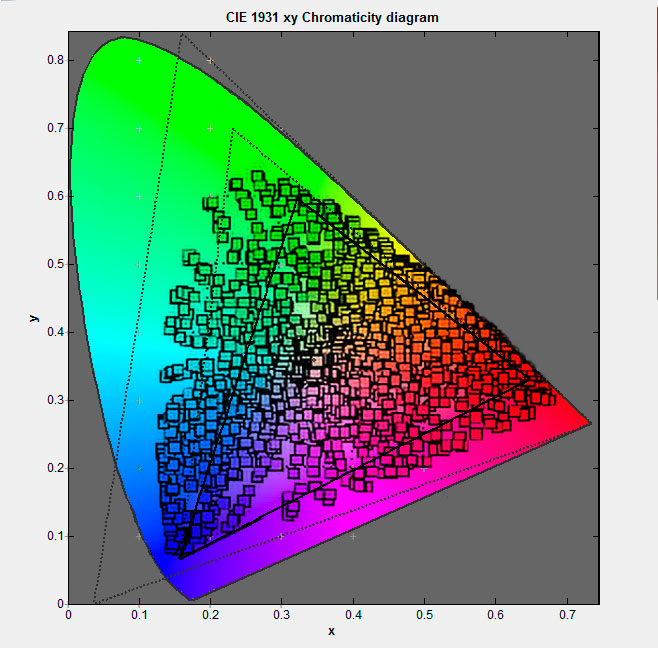
Bez względu na to która przestrzeń jest Ci bliższa, poniżej znajdziesz opis ustawień i sposobu ich przeprowadzenia zarówno w aparacie jak i programach do edycji zdjęć.
Ustawienia aparatu
Najefektywniejszym sposobem, aby "zagwarantować" że zdjęcia będą najwyższej jakości ustaw aparat tak, aby zapisywał zdjęcia w formacie RAW (jeśli tego nie robisz - zacznij - RAW kontra JPG) z największą dostępną głębią kolorów oraz skompresowane bezstratnie. Akurat w takim przypadku nie musisz przejmować się już przestrzenią barwną gdyż aparat zapisuje wtedy kolory tak jak potrafi najlepiej w najszerszej możliwej przestrzeni.
Jeśli jednak robisz zdjęcia w formacie JPG - ustaw w aparacie wybraną przestrzeń (sRGB lub AdobeRGB), a przy okazji największy możliwy rozmiar (w pikselach) i najniższą możliwą kompresję (czyli najwyższą jakość).
Całą resztę ustawień dotyczących roboczej przestrzeni barwnej musisz przeprowadzić w programach do wywoływania RAWów takich jak Lightroom oraz Photoshop (i podobne).
AUTOREKLAMA :
Ustawienia Lightrooma
Lightroom nie daje żadnych możliwości aby zmienić przestrzeń roboczą barw - używa zawsze ProPhoto RGB czyli najszerszej z opisanych powyżej przestrzeni. I już.
Zaletami tego rozwiązania niewątpliwie są :
- ProPhoto RGB zbliżony jest do przestrzeni barw jakie mogą zarejestrować matryce aparatów (bez względu na ilość dostępnych informacji NIE przycina przestrzeni barwnej),
- uproszczenie pracy - dopóki nie eksportujesz zdjęć nie musisz ustawiać przestrzeni kolorów,
- mniej informacji o kolorze tracimy podczas edycji zdjęć,
- widzimy tak dużo kolorów na ile pozwala nam nasz monitor *.
* - podczas gdy Lightroom pracuje w przestrzeni kolorów ProPhoto RGB, twój monitor nie jest w stanie wyświetlać wszystkich tych kolorów (nawet szerokogamutowy).
Eksportowanie do Photoshopa i wtyczek
Jedną z opcji jakie są dla nas dostępne to możliwość ustawienia przestrzeni barwnej podczas wysyłania zdjęć do Photoshopa. Uruchamiamy ustawienia preferencji (skrót Cmd/Ctrl+,), wybieramy zakładkę "External Editing" gdzie pierwsza z opcji dotyczy Photoshopa właśnie. Spośród przestrzeni kolorystycznych do wyboru mamy: sRGB, Display P3, AdobeRGB oraz ProPhoto RGB, a w przypadku głębi : 8 oraz 16 bitów. Moje ustawienia prezentują się następująco:
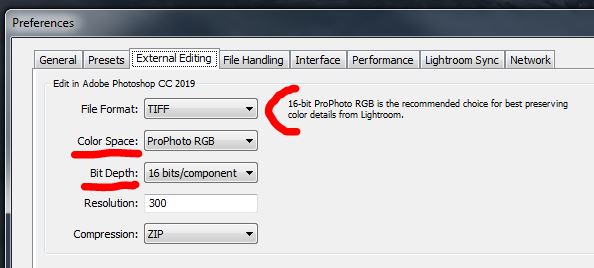
Powyższe ustawienia wynikają z faktu, iż zdjęcia zawsze zapisuję bezstratnie w RAWach (stąd ProPhoto RGB) oraz z 14-bitową głębią kolorów (8 bitów obcięłoby zakres, a 16 jest bezpieczne do dalszej pracy).
Sporo osób korzysta ze wtyczek NIK, ale mało kto zwraca uwagę, że również tam możemy zarządzać przestrzenią barwną. Standardowo NIK konwertuje wszystko do sRGB, co nie zawsze będzie nam na rękę. Podczas wysyłania zdjęcia do edycji np. w Color Efex należy rozwinąć opcje Copy File, a tam wybrać pożądane wartości :
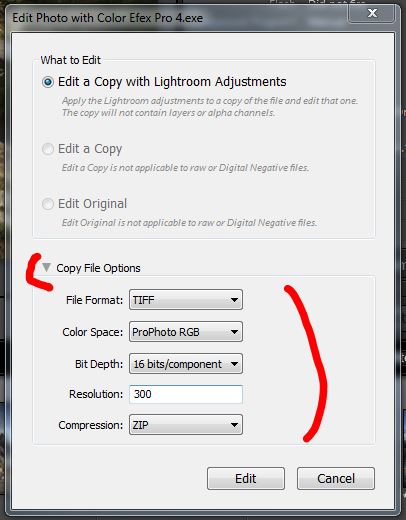
Kolejnym miejscem gdzie spotkamy konwersję do profilu barwnego jest oczywiście funkcja eksportu zdjęć z Lightrooma :
W tym miejscu, w zależności od oczekiwanych efektów możemy wybrać odpowiednią przestrzeń barw. Zapis do internetu: sRGB, wydruk zdjęć: AdobeRGB lub ProPhoto RGB.
Należy jedynie pamiętać, że jeśli naszą przestrzenią roboczą było sRGB - zapis do AdobeRGB czy też ProPhoto RGB nie ma najmniejszego sensu. Dzięki temu nie powiększymy już okrojonej przestrzeni barwnej. Inaczej sprawa się ma gdy wybierzemy jako przestrzeń roboczą ProPhotoRGB. W takim przypadku spokojnie możemy zmniejszać gamut wedle potrzeb - czy to do AdobeRGB czy sRGB o ile przestrzeń wejściowa była odpowiednio szeroka.
Ustawienia Photoshopa
W przypadku Photoshopa mamy już wolną rękę i dowolnie możemy ustawiać roboczą przestrzeń barwną. Skrótem klawiszowym Cmd/Ctrl+Shift+K uruchamiamy okno dialogowe Color Settings (pl: Ustawienia kolorów) i ustawiamy żądane parametry. Adobe (producent Photoshopa) nie byłoby sobą gdyby nie komplikowało rzeczy prostych ... otóż ustawienie Working Spaces (pl: Przestrzenie robocze) NIE ma tu praktycznie żadnego znaczenia! Serio.
Można ustawić dowolną wartość, ale najbezpieczniej sRGB. Rzecz w tym, że ta opcja dotyczy tylko i wyłącznie plików, które pozbawione są informacji o przestrzeni barwnej. W każdym innym przypadku ważniejsze są dla nas ustawienia Color Management Policies (pl: Zasady Zarządzania Kolorami). Osobiście ustawiam w tym miejscu przestrzeń roboczą, którą zadeklarowałem w Lightroomie podczas eksportu do Photoshopa czyli ProPhoto RGB, ale tylko z tego powodu aby uniknąć wyskakujących okienek informujących o konflikcie profili.
Warto również zerknąć na pozostałe opcje.
Przy Color Management Policies ustaw : Preserve Embedded Profiles (pl: Zachowaj osadzone profile), pozwoli to uniknąć nieprzyjemnych niespodzianek z ewentualnym przycięciem przestrzeni i zachowanie zapisanych w plikach profili. Z ciekawych i wartych zaznaczenia opcji to Profile Mismatches (pl: Niezgodność profilów) oraz Missing Profile (pl: Brakujące profile). Standardowo są one wyłączone co czasami powoduje nieświadome otworzenie zdjęć w innej przestrzeni niż byśmy chcieli. Obie opcje zaznaczam i w przypadku gdy profil zdjęcia nie zgadza się (lub nie został przypisany) z profilem przestrzeni roboczej od razu zostaję o tym poinformowany poprzez okno dialogowe.
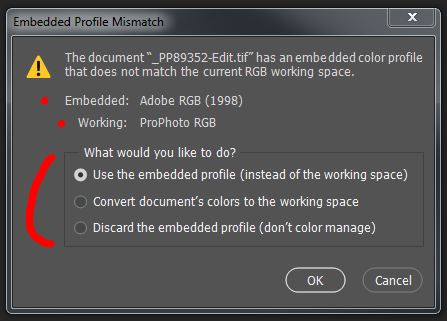
Okienko to traktuję jedynie informacyjnie i w 90% przypadków używam opcji: Use the embedded profile (pl: Użyj osadzonego profilu).
Przy zastosowaniu powyższych ustawień mamy pełną kontrolę nad profilami.
Camera RAW
Równie popularnym sposobem edycji zdjęć RAW jest ich bezpośrednie otwieranie w Camera Raw (z pominięciem Lightrooma). Ustawienie przestrzeni roboczej barw przeprowadza się tu poprzez kliknięcie opcji oznaczonej numerem 1 co spowoduje otwarcie kolejnego okna (numer 2) - patrz grafika poniżej.
Ustawiamy odpowiednią dla nas przestrzeń roboczą oraz głębie (u mnie to ProPhoto RGB oraz 16 bitów).
Przy takim workflow bardzo ważną kwestią jest zaznaczenie dodatkowej opcji : Open in Photoshop as Smart Object (pl: Otwórz w programie Photoshop jako obiekty inteligentne). Gdy tego nie zrobimy nasza praca z plikiem odbywać się będzie w sposób destrukcyjny (wszelkie zmiany dokonane w Camera Raw zostaną przypisane do otwartego pliku bez możliwości ich korekty).
Podsumowanie
Wybór roboczej przestrzeni barwnej zależy od wielu czynników i nie można jednoznacznie generalizować, które rozwiązanie będzie lepsze. Wszystko bowiem zależy od naszych indywidualnych potrzeb i wymagań oraz od możliwości sprzętu jakim dysponujemy, a także naszych umiejętności dotyczących zarządzania barwą.
Ogólnie mówiąc: Wybierz tą, która pasuje Ci najbardziej i z którą bezproblemowo sobie poradzisz!
Dowolne zdjęcie zawiera zazwyczaj tylko niewielki podzbiór wszystkich możliwych widzialnych kolorów, które aparat jest w stanie uchwycić. Ten niewielki zestaw łatwo mieści się w jednej z mniejszych przestrzeni roboczych. Korzystanie z bardzo dużej przestrzeni roboczej oznacza, że edycja obrazu (stosowanie krzywych, nasycenia itp.) może z łatwością generować kolory, których nie można wyświetlić na urządzeniu wyjściowym (np. drukarce, monitorze). Z tego powodu szersze przestrzenie zalecane są dla osób, które w swoim fotograficznym workflow znajdą miejsce na proces świadomego zarządzanie barwą na każdym etapie przygotowania/obróbki zdjęć.
Pamiętaj - bez względu na wybraną przestrzeń kolorów pracuj na skalibrowanym monitorze - to najważniejsze!
(1*) - zastosowałem spore uproszczenie tematu, gdyż pojedynczy plik RAW nie posiada gamutu w rozumieniu takim, w którym zostały przedstawione powyżej poszczególne przestrzenie barw.